
品牌型号:联想GeekPro 2020
系统:win10 1909 64位企业版
软件版本:Microsoft Excel 2019 MSO 16.0
部分用户可能电脑型号不一样,但系统版本一致都适合该方法。
excel制作下拉菜单怎么弄呢?下面给大家分享一下excel如何制作下拉菜单。
1、打开excel,选中列或需要设置的单元格

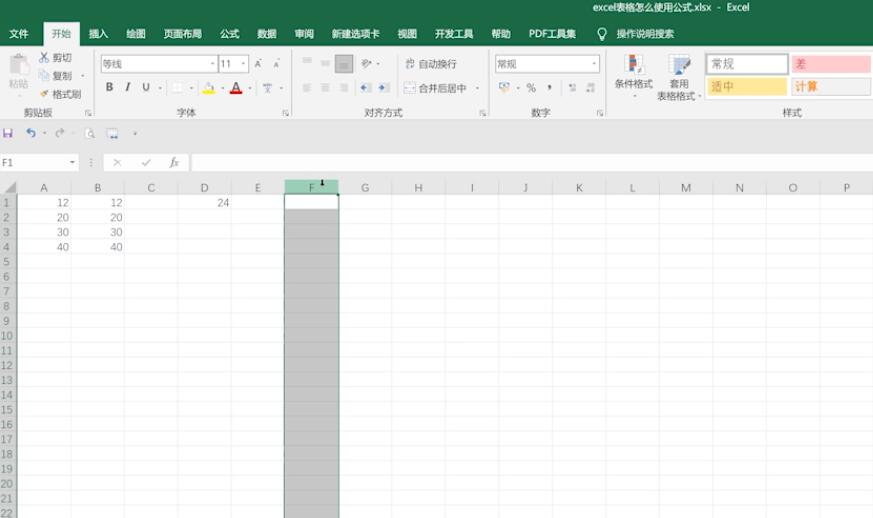
2、切换到数据选项栏,选择数据验证,单击数据验证
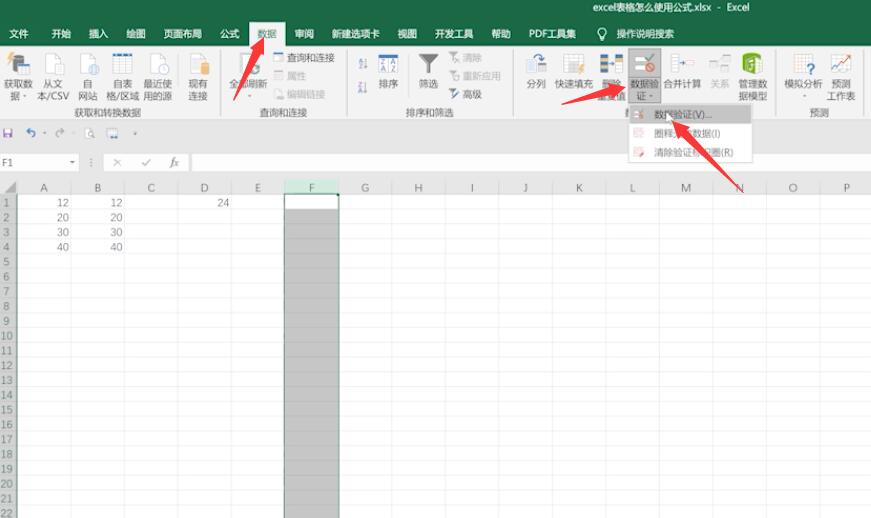
3、弹出窗口,在设置选项栏中,将允许的下拉菜单设置为序列
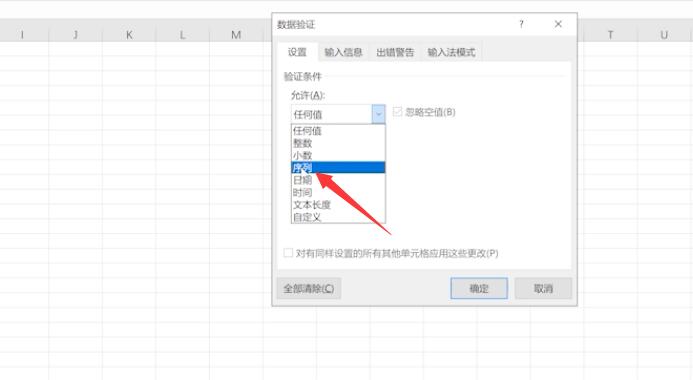
4、在来源栏中输入要设置的项目,要注意的是,不同项目间要用英文状态下的逗号隔开,输入完成后,点击确定
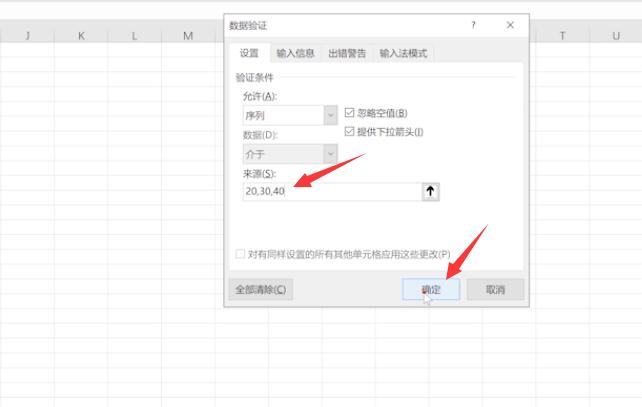
5、然后即可在设置好的单元格右边看到一个下拉菜单,就会出现刚才设置好的项目供给我们选择
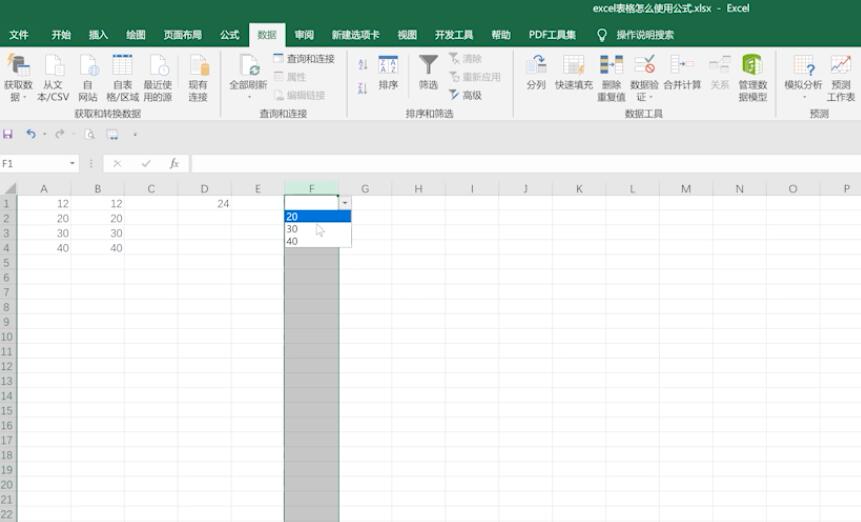
以上就是如何制作excel下拉菜单的内容了,希望对大家有所帮助。